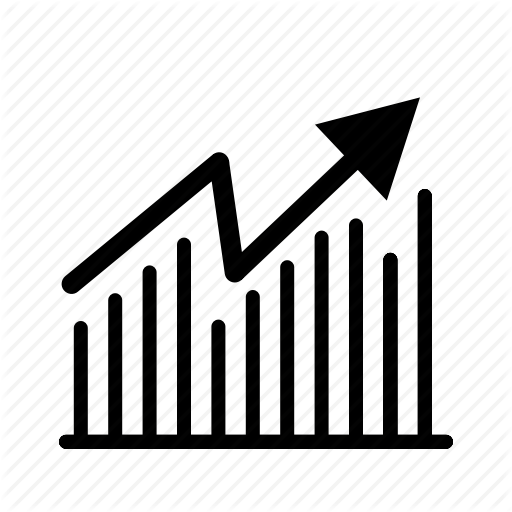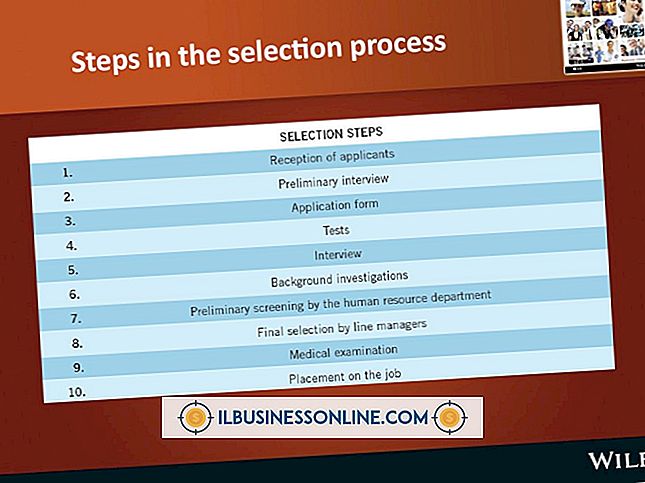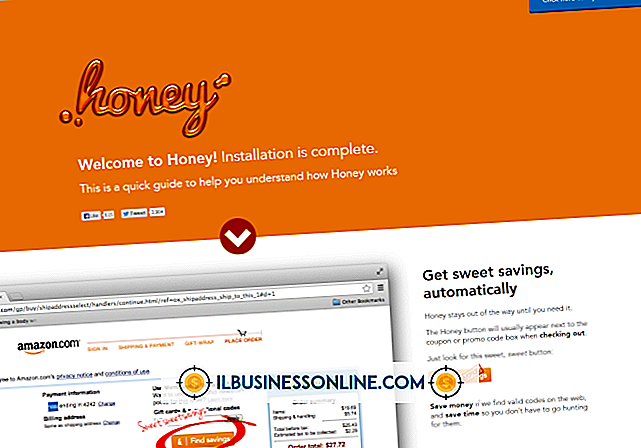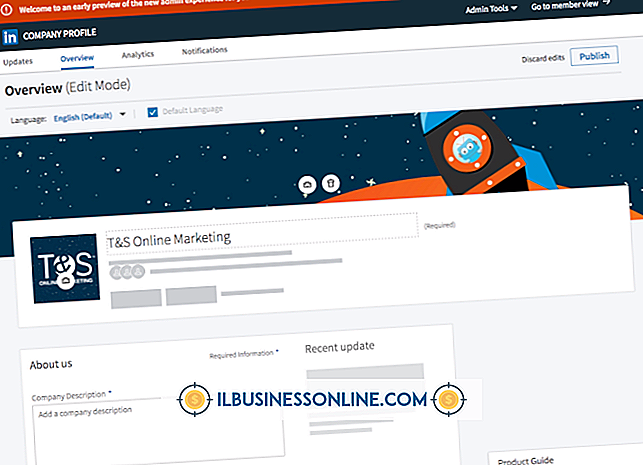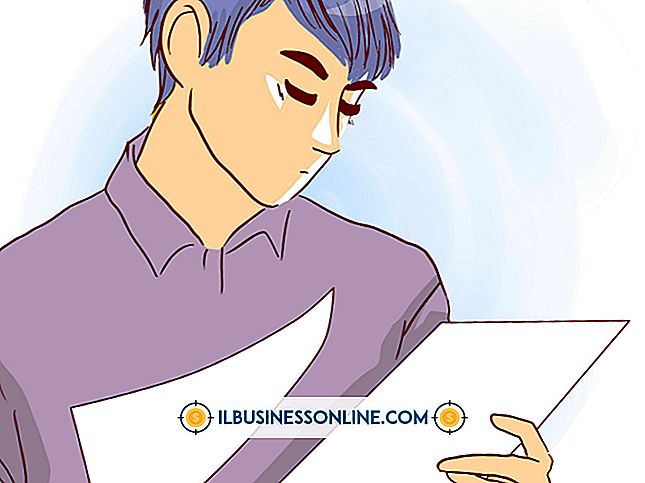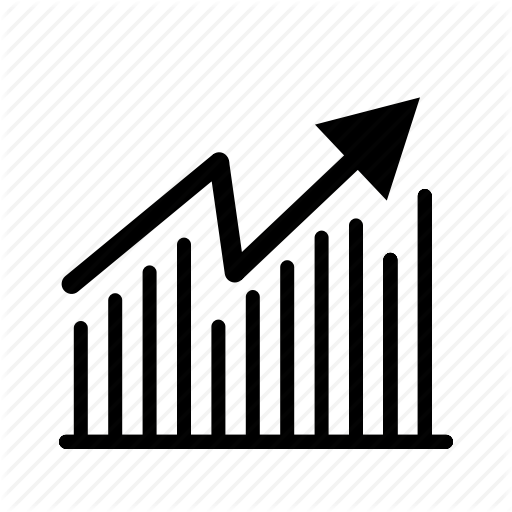SiteBuilderでPayPalを使用する方法

Yahoo SiteBuilderなどのフリーソフトウェアを使用すると、コーディングに関する知識がなくてもビジネスWebサイトを作成できます。 このソフトウェアはまたあなたのサイトにPayPalボタンを追加することを可能にします。 あなたがオンラインで商品を販売していて、支払いがあなたのPayPalアカウントに直接行くことを望むならば、これは役に立ちます。 PayPalを使用すると、オンラインでクレジットカードの詳細を入力する必要がないため、サイトの訪問者にセキュリティが提供されます。 SiteBuilderを使用すると、指定した基準に基づいてサイトにPayPalボタンを生成できます。
1。
Yahoo SiteBuilderを起動し、[ファイル]メニューから[サイトを開く]を選択します。
2。
リストからサイトを選択し、PayPalオプションを追加したいページの名前をダブルクリックします。
3。
メニューバーから[挿入]をクリックし、[PayPalボタン]をクリックします。 ドロップダウンリストから[今すぐ購入]を選択して[プロパティ]ウィンドウを開きます。
4。
[全般]タブをクリックし、PayPalアカウントに関連付けられている電子メールアドレスを[電子メールアドレス]フィールドに入力します。
5。
該当するフィールドに商品名、ID、費用、通貨、配送料、手数料を入力します。
6。
[ボタン]フィールドの横にある[参照]ボタンをクリックして、リストからPayPalボタンを選択します。 [OK]をクリックして[プロパティ]ウィンドウに戻ります。
7。
製品に必要な場合は、[詳細設定]タブをクリックしてオプションの情報を入力します。 [座標]タブをクリックして設定を変更し、ページのデフォルトのサイズとPayPalボタンの位置を設定します。
8。
「OK」をクリックしてPayPalボタンを生成します。 ボタンをクリックして、ページ上の希望の場所にドラッグします。 サイズを変更するには、ボタンの周囲にある青い境界ボックスをクリックしてドラッグします。
9。
サイト閲覧者に表示されるとおりにページを表示するには、[ブラウザでプレビュー]をクリックします。 [ファイル]メニューの[ページの保存]をクリックしてから[サイトの公開]をクリックします。
警告
- この記事の情報は、Yahoo SiteBuilderバージョン2.6に適用されます。 他のバージョンや製品とは多少異なる場合があります。